Aprenda a medir y verificar fácilmente el tiempo de inicio de su computadora en segundos en Windows 11 y 10.
Generalmente, la mayoría de los sistemas Windows modernos, especialmente aquellos con un SSD y arranque rápido habilitado, se iniciarán muy rápidamente. A menudo menos de 10 segundos. Pero, ¿alguna vez has medido el tiempo de inicio real de tu computadora, hasta el segundo? Medir el tiempo de arranque o inicio le ayuda a optimizar su PC sin sacrificar la funcionalidad.
Por ejemplo, el tiempo de inicio puede aumentar significativamente dependiendo de la cantidad de aplicaciones, servicios y otras tareas de inicio. Sin embargo, no todos los elementos de inicio son igualmente responsables del retraso en el tiempo de inicio. Al medir la velocidad de arranque antes y después de realizar cambios, puedes identificar qué aplicaciones, servicios o tareas están causando el mayor retraso.

En esta guía rápida y sencilla, te mostraré los pasos para medir la velocidad de arranque de tu PC en segundos en Windows 11 y Windows 10. Comencemos.
Antes de comenzar
Se requieren derechos administrativos para medir el tiempo de arranque de su PC.
Bueno para leer: Cómo realizar un arranque limpio en Windows 11 y 10
Pasos para medir la velocidad de arranque en Windows 11 y 10
Para calcular el tiempo de arranque, usaremos una aplicación gratuita llamada BootRacer. Así es como:
Primero, vaya al sitio web oficial y descargue BootRacer haciendo clic en el botón Descargar. Después de eso, haga clic derecho en el archivo descargado en el Explorador de archivos y seleccione la opción “Extraer todo“.
Haga clic en el botón “Extraer“para extraer el archivo ZIP a una nueva carpeta en el mismo directorio que el archivo ZIP.
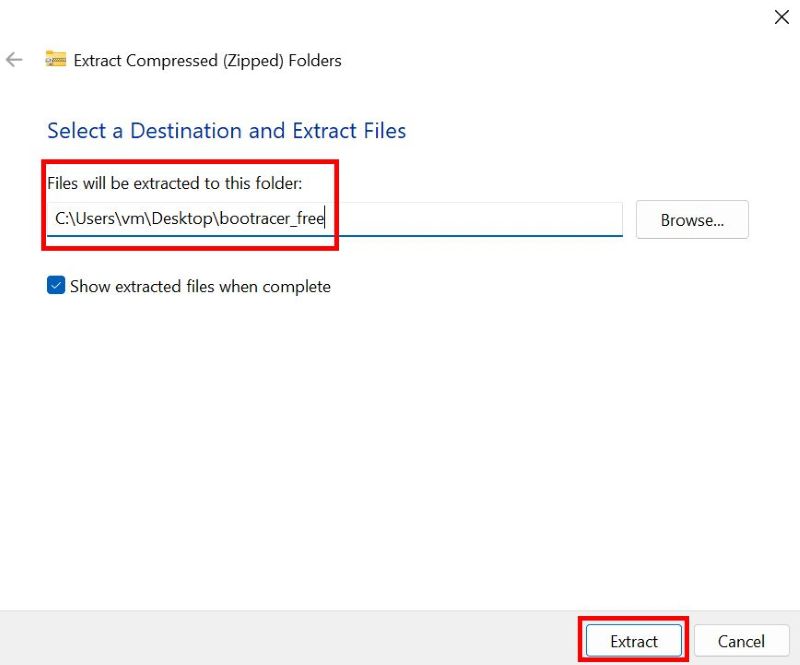
Después de extraer, abra la carpeta extraída y haga doble clic en el archivo “BootRacerSetup.exe“. para iniciar el proceso de instalación. Siga el asistente de instalación.

Al final del asistente de instalación, asegúrese de que todas las casillas de verificación estén seleccionadas y haga clic en Botón “Finalizar“.

Una vez finalizada la instalación Hecho, abra el menú Inicio, busque”BootRacer“y haga clic en”Abrir“para iniciar la aplicación. Después de abrirlo, vaya a la pestaña”Prueba de arranque completo“en la barra lateral.

Asegúrese de estar en la pestaña “Quick Speedup“y haga clic en el botón “Iniciar prueba“. next to “Perform a full boot time test”.

Click the Botón “Sí“para continuar.

Tan pronto como Haga eso, su PC se reinicia. Después de eso, la herramienta BootRacer muestra el tiempo que tardó en iniciar completamente su PC. Por ejemplo, mi PC (una máquina virtual) tardó 53 segundos. Haga clic en el botón “Saber más“.

Muestra la línea de tiempo detallada de todo el proceso de arranque. Por ejemplo, en mi caso, aunque Windows arrancó rápidamente, las aplicaciones y servicios de inicio que se iniciaron después de iniciar sesión tardaron 40 segundos.

Ahora puede utilizar esta información para realizar los cambios necesarios en los tiempos de inicio para mejorar el tiempo de inicio. No olvide medir el tiempo de inicio después de realizar los cambios.
Bueno para leer: Cómo habilitar el registro de inicio en Windows 11
—
Si tiene alguna pregunta o necesita ayuda, comente a continuación. Estaré encantado de ayudarte.

